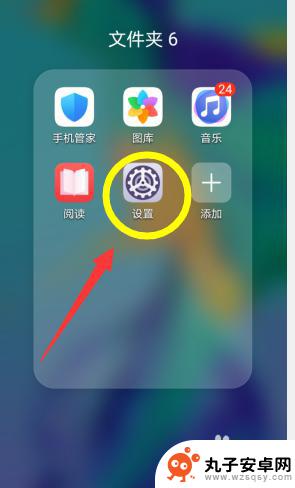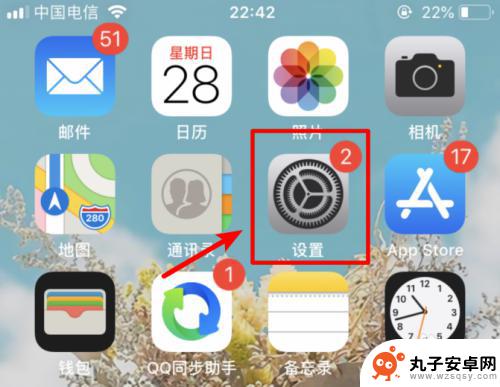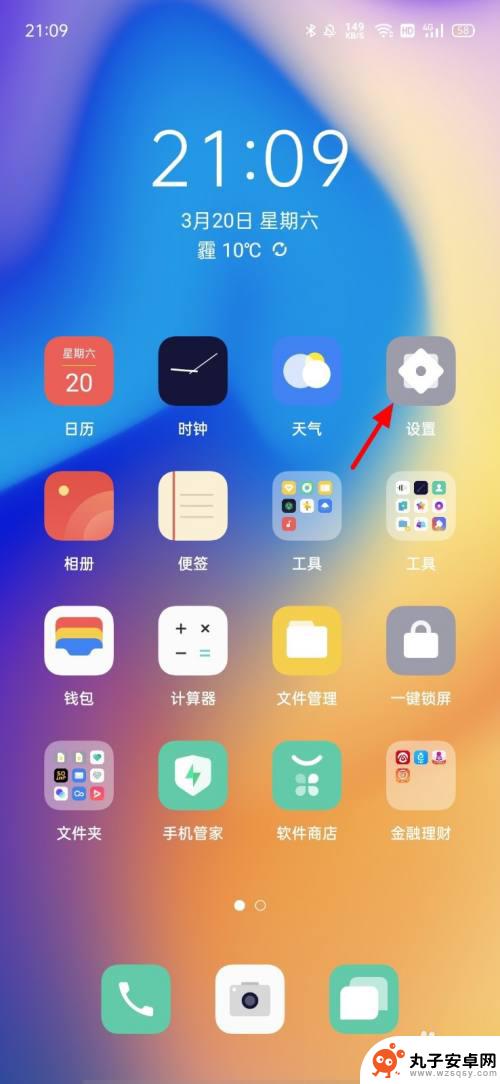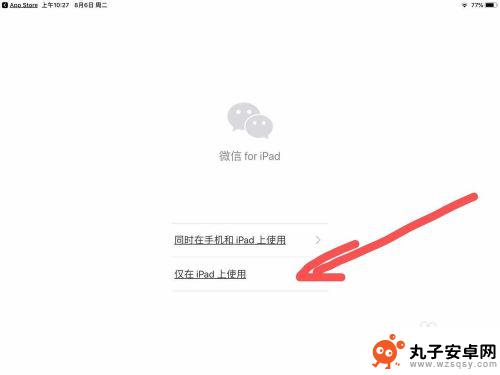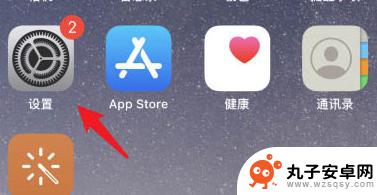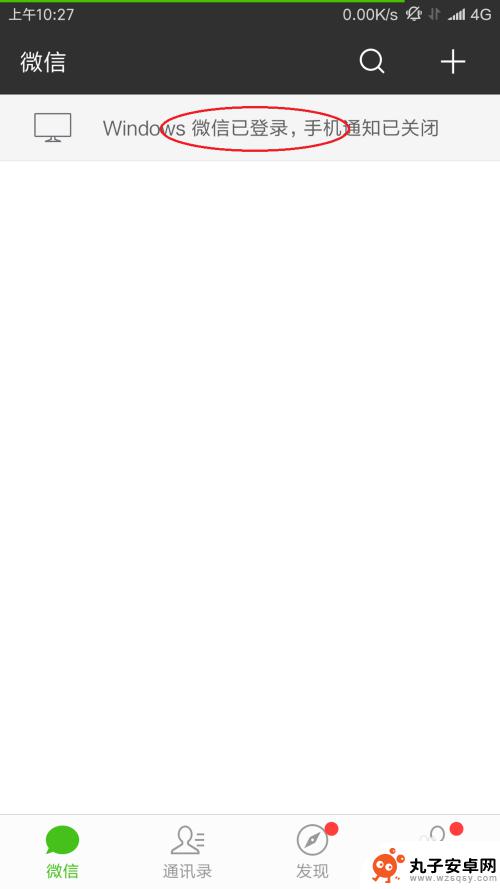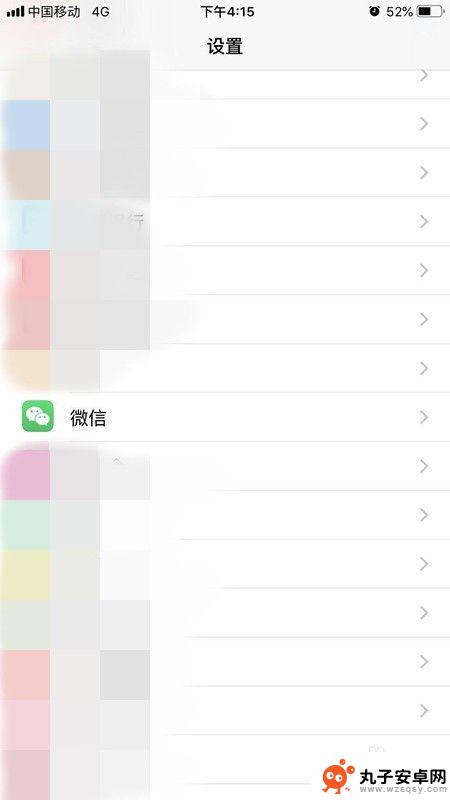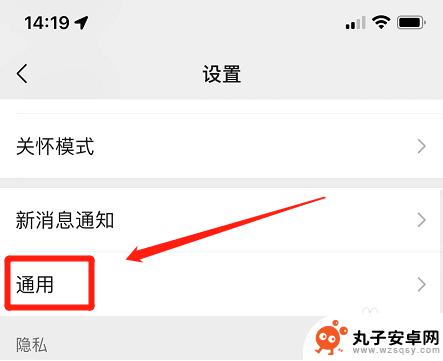如何设置手机消息显示内容 微信通知锁屏显示消息的设置步骤
时间:2024-08-17来源:丸子安卓网
在日常生活中,手机消息的显示内容对于我们的工作和生活起着至关重要的作用,而微信通知锁屏显示消息的设置步骤,也是我们需要掌握的技巧之一。通过简单的设置,我们可以轻松地在锁屏界面上预览微信消息的内容,让我们在繁忙的生活中不错过任何重要信息。接下来让我们一起来了解一下如何设置手机消息显示内容,让生活更加便捷和高效。
微信通知锁屏显示消息的设置步骤
具体步骤:
1.点击手机屏幕上的设置按钮。

2.接下来再打开的设置页面,点击通知和状态栏的菜单项。
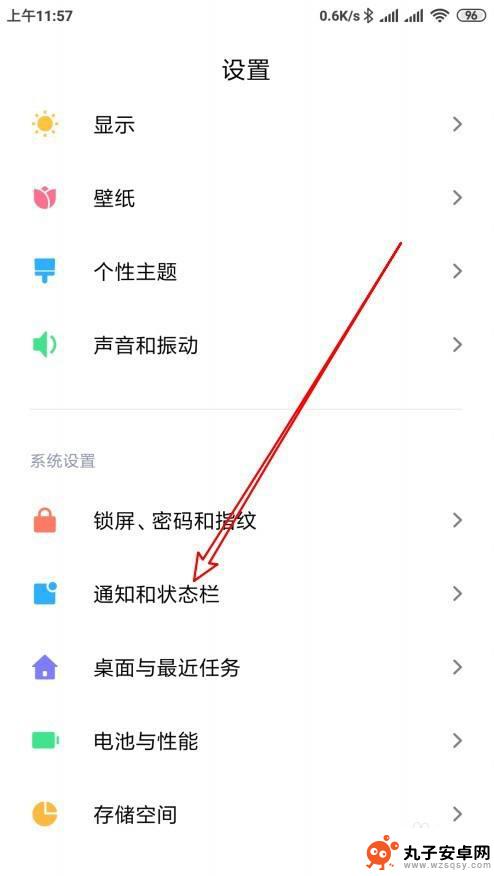
3.在打开的页面中点击通知管理的设置项。
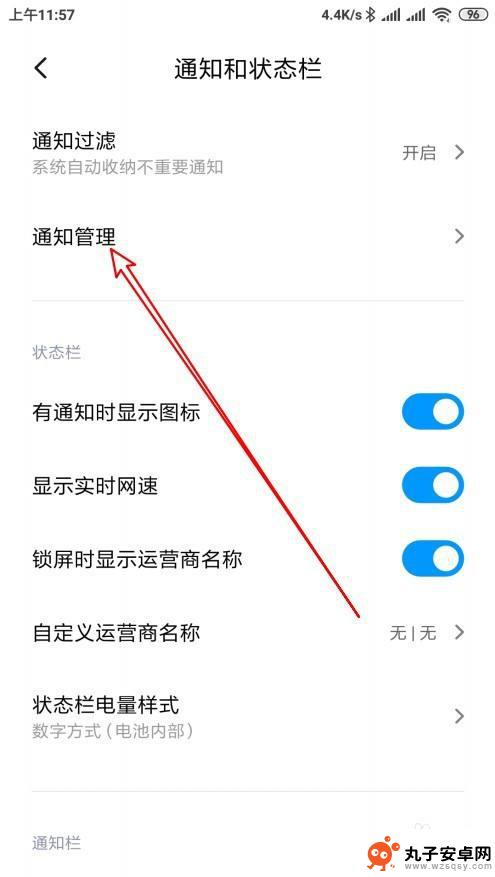
4.接下来在打开的页面点击锁屏通知的按钮。
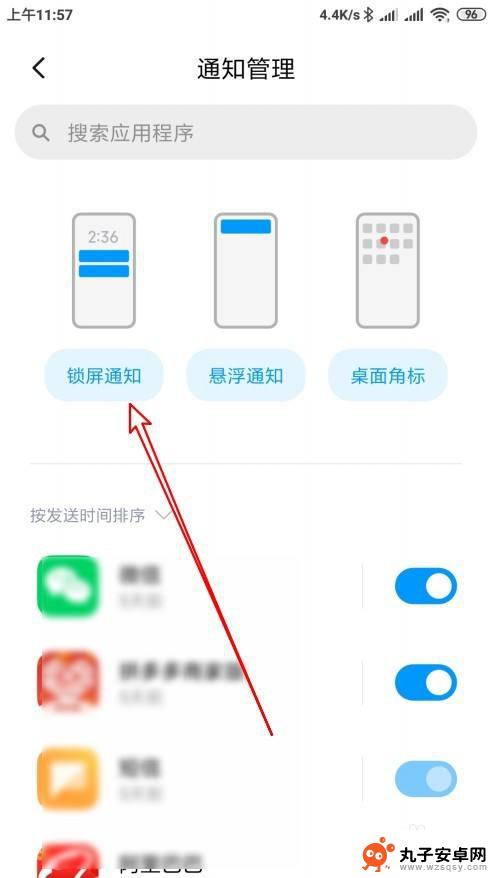
5.在弹出的菜单中选择显示通知内容的选项。
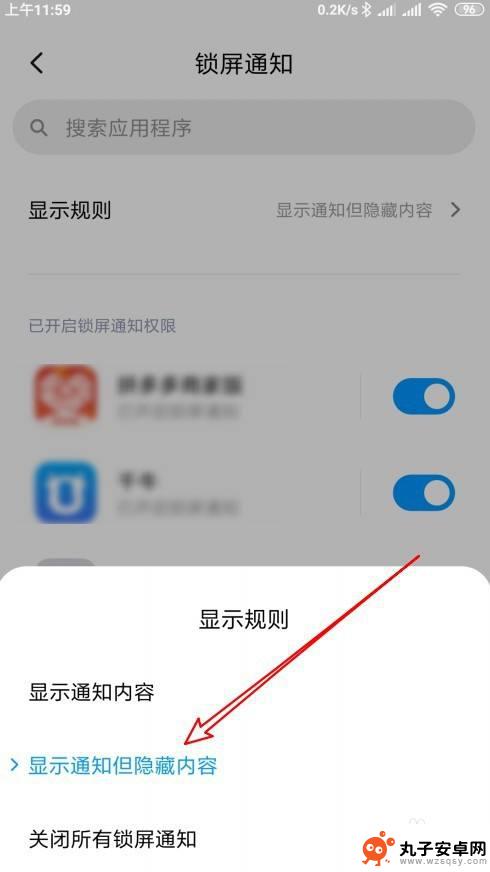
6.这时可以看到当前的屏幕,已经显示通知内容了。
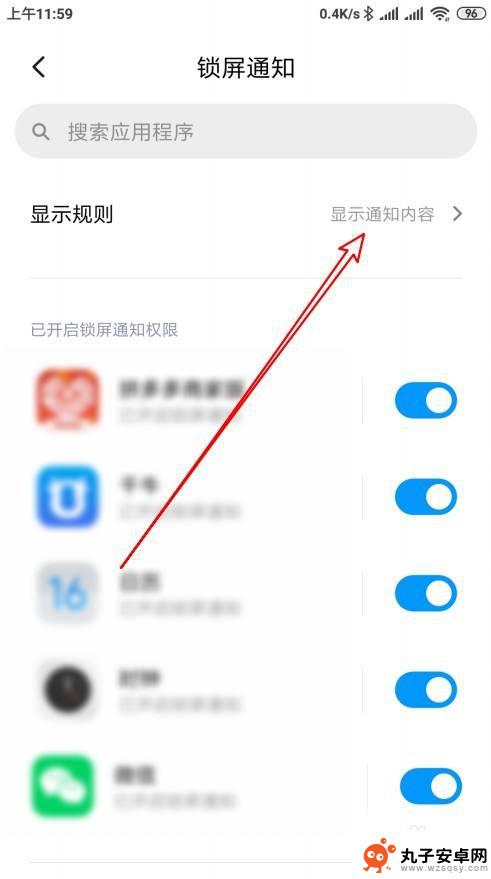
7.总结:
1、点击手机屏幕上的设置按钮。
2、接下来再打开的设置页面,点击通知和状态栏的菜单项。
3、在打开的页面中点击通知管理的设置项。
4、接下来在打开的页面点击锁屏通知的按钮。
5、在弹出的菜单中选择显示通知内容的选项。
6、这时可以看到当前的屏幕,已经显示通知内容了。
以上就是关于如何设置手机消息显示内容的全部内容,如果有出现相同情况的用户,可以按照小编提供的方法来解决。